У вас есть важная встреча в Zoom, к которой нужно подключиться. Вы делаете все, что обычно делаете при подключении. Когда вы нажимаете клавишу ввода после ввода кодов, все, что вы видите, это бесконечные усилия Zoom для подключения. Хорошей новостью является то, что есть разные вещи, которые вы можете попробовать, чтобы наконец подключить Zoom.
Как исправить Zoom, когда он не подключается
Прежде чем вы начнете представлять себе худшее, есть несколько способов, которые вы можете попробовать подключить к Zoom. Вы увидите, что это советы для начинающих, которые вы можете попробовать, и вам не придется звонить своему другу-технарю. Всегда лучше попробовать простые советы, такие как проверка подключения к Интернету. Несмотря на то, что ваше подключение к Интернету обычно никогда не прерывается, всегда лучше проверить, поскольку оно может прерываться именно тогда, когда вам нужно подключиться к Zoom.
Отключить VPN
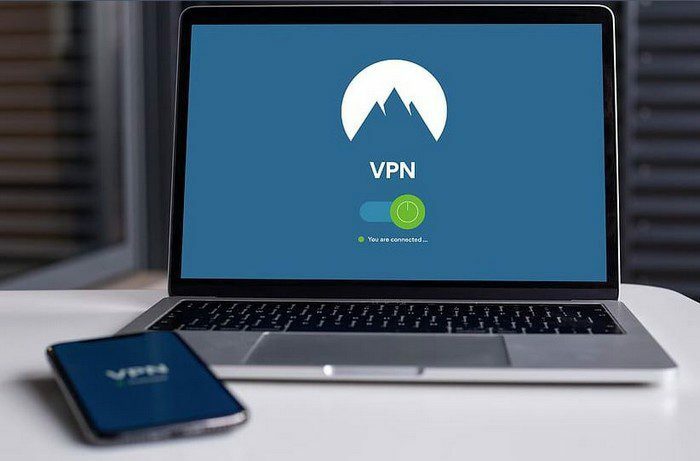
VPN могут быть очень полезными, но время от времени они также могут вызывать проблемы. Чтобы узнать, виновато ли это в том, что вы не можете подключиться. Идите вперед и отключите его. Например, если вы используете NordVPN, вы можете отключить его, нажав кнопку отключения.
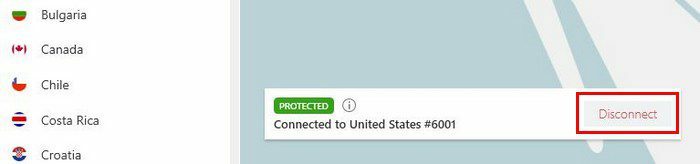
Если вы по-прежнему не можете подключиться к Zoom после его отключения, вы можете попробовать зайти в настройки своего компьютера. Самый простой способ попасть туда — нажать клавиши Windows и I. Как только вы войдете, перейдите в «Сеть и безопасность», а затем в «Настройки VPN». Отключите все настройки VPN.
Посетите статус службы Zoom
Вы привыкаете к тому, что услуга всегда доступна, и иногда вы можете забыть, что время от времени она может выходить из строя. Если вы уверены, что это не ваш интернет-провайдер, возможно, серверы Zoom не работают. Вы можете проверить их статус, посетив Статус услуги Zoom. Вы увидите системы Zoom и какие из них работают, а какие не работают на данный момент.
Здесь вы можете проверить такие системы, как:
- Zoom-встречи
- Видеовебинары Zoom
- Увеличить телефон
- Увеличить чат
- Веб-сайт Zoom
- Соединитель конференц-зала
- Цветная запись
- Услуги телефонии для совещаний
- Интеграции
Попробуйте средство устранения неполадок Windows
Вместо того, чтобы использовать другую программу для решения проблемы, почему бы не воспользоваться встроенным средством устранения неполадок? Вы можете получить к нему доступ, перейдя по ссылке:
- Настройки
- Устранение неполадок
- Дополнительные средства устранения неполадок
- Интернет-соединение
- Запустите средство устранения неполадок
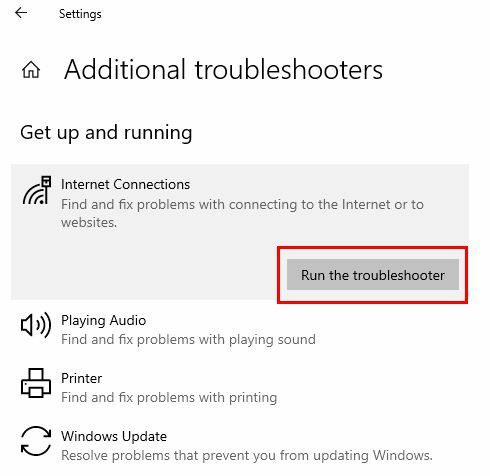
В конце вы получите сообщение о том, что с вашим Интернетом все в порядке. Надеюсь, как и ваша встреча в Zoom.
Закрыть определенные программы
Когда вы чем-то заняты, легко забыть, что у вас открыты разные программы. Почему бы не закрыть те, которые вы не используете в данный момент, чтобы спасти фоновые действия. Вы можете сделать это, открыв диспетчер задач Windows, нажав кнопки Ctrl + Shift + Esc.
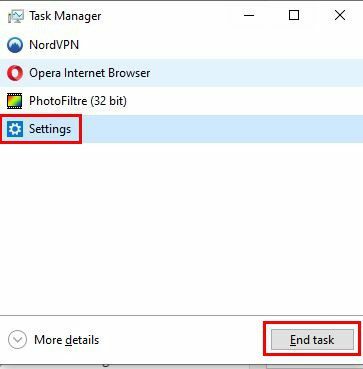
Когда он откроется, вы увидите все фоновые действия. Нажмите на тот, который вы хотите закрыть, и нажмите кнопку «Завершить задачу». Повторите процесс для всех тех, которые вы хотите закрыть.
Очистите временные файлы
Возможно, пришло время очистить эти временные файлы. Вы можете сделать это, поместив это в строку поиска Windows: «%temp%’. Выберите все временные файлы и сотрите их.
Удалить Zoom
Если клиент Zoom до сих пор не работает, вы всегда можете попробовать удалить, а затем переустановить приложение. Найдите приложение, щелкнув меню «Пуск» Windows и щелкнув правой кнопкой мыши приложение. Опция Unstall будет второй опцией.
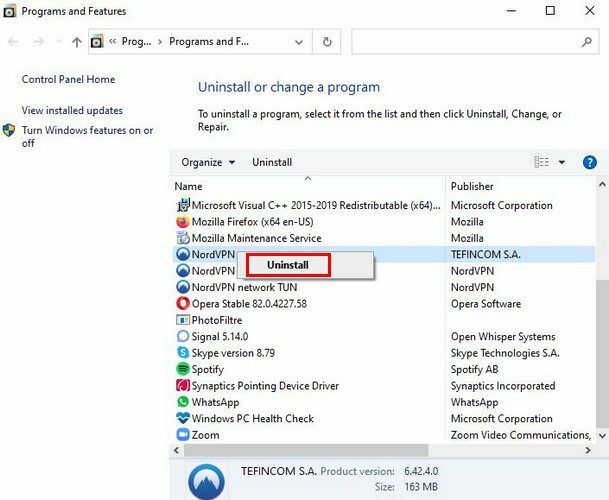
Откроется окно «Программы и компоненты». Щелкните правой кнопкой мыши Zoom и удалите. Когда приложение исчезнет, перейдите к Официальный сайт Зума и снова загрузите настольный клиент.
Вывод
Ни одно приложение не идеально, включая Zoom. Придет время, когда он потерпит неудачу. Это просто плохой момент, когда он перестает работать именно тогда, когда вам нужно подключиться для встречи. Хорошей новостью является то, что существуют различные способы решения проблемы с подключением. Какой метод вы собираетесь попробовать в первую очередь? Дайте мне знать в комментариях ниже и не забудьте поделиться статьей с другими в других социальных сетях.